인디자인으로 리플렛을 만들경우 접어지는 사이즈로 판형을 이어서 작업하면, 접어지는 면을 눈으로 확인하며 작업할수 있어서 편하기도 하지만, PDF 출력시 면과 면사이에 접어지는선. 즉 오시선이 같이 표시되어 나와 따로 오시선을넣는 칼선 작업을 안해도 된다는 것도 편합니다.
150g 이하는 오시를 넣지 않고 접어도 종이가 터지지 않지만, 180g이상 되는 종이는 꼭 오시를 넣어서 종이가 터지는 것을 방지하여야 하기 때문에 오시를 넣어야 합니다. 보통 3단접지같은경우 오시선 표시를 안해도, 인쇄소가 알아서 오시위치를 파악해서 넣어주긴 하지만, 복잡하다거나 혹시모를 사고를 피하기 위해서 오시선을 표시를 요구하는 곳이 있습니다. 작업자도 오시선위치를 표시를 해줘야 맘이 놓이구요.
인디자인으로 접어지는 면으로 사이즈를 만들어 작업후, PDF로 출력파일을 만들면 면과 면사이를 표시할수 있으므로 오시선표시도 동시에 가능해 지므로 이방법을 추천드립니다.
1. A4_3단 접지 리플렛(A4사이즈를 3번접어 만드는 리플렛 판형)을 알아보겠습니다.
보통 A4_3단 접지라고 하면 가운데를 두고 오른쪽을 먼저 접고, 왼쪽을 접는 방법을 말합니다.
그런데 A4_3단 외3단접지라고 말하면, 병풍처럼 앞쪽부터 순차적으로 접히는것을 말합니다.
먼저 병풍접지를 알아보고 3단접지를 알아보겠습니다.
아래 그림은 A4_외3단(병풍)접지 리플렛 입니다.

2. A4_외3단(병풍)접지 리플렛 판을 인디자인에서 만들어 보겠습니다. 인디자인을 열어줍니다. 사이즈는 접었을때 넓은면의 사이즈를 적어준후 열겠습니다. 병풍접지는 접었을때 3면이 모두 동일한 사이즈 입니다. 가로100mm, 세로210mm사이즈의 새로운 도큐를 만들어 줍니다.

3. 문서가 1개로 열려있습니다. 페이지 패널의 옵션을 눌러 줍니다.
나오는 메뉴중 문서페이지재편성허용 체크를 풀어줍니다. 그리고 한번 더 선택해서 선택한 스프레드 재편성 허용을 눌러줍니다.
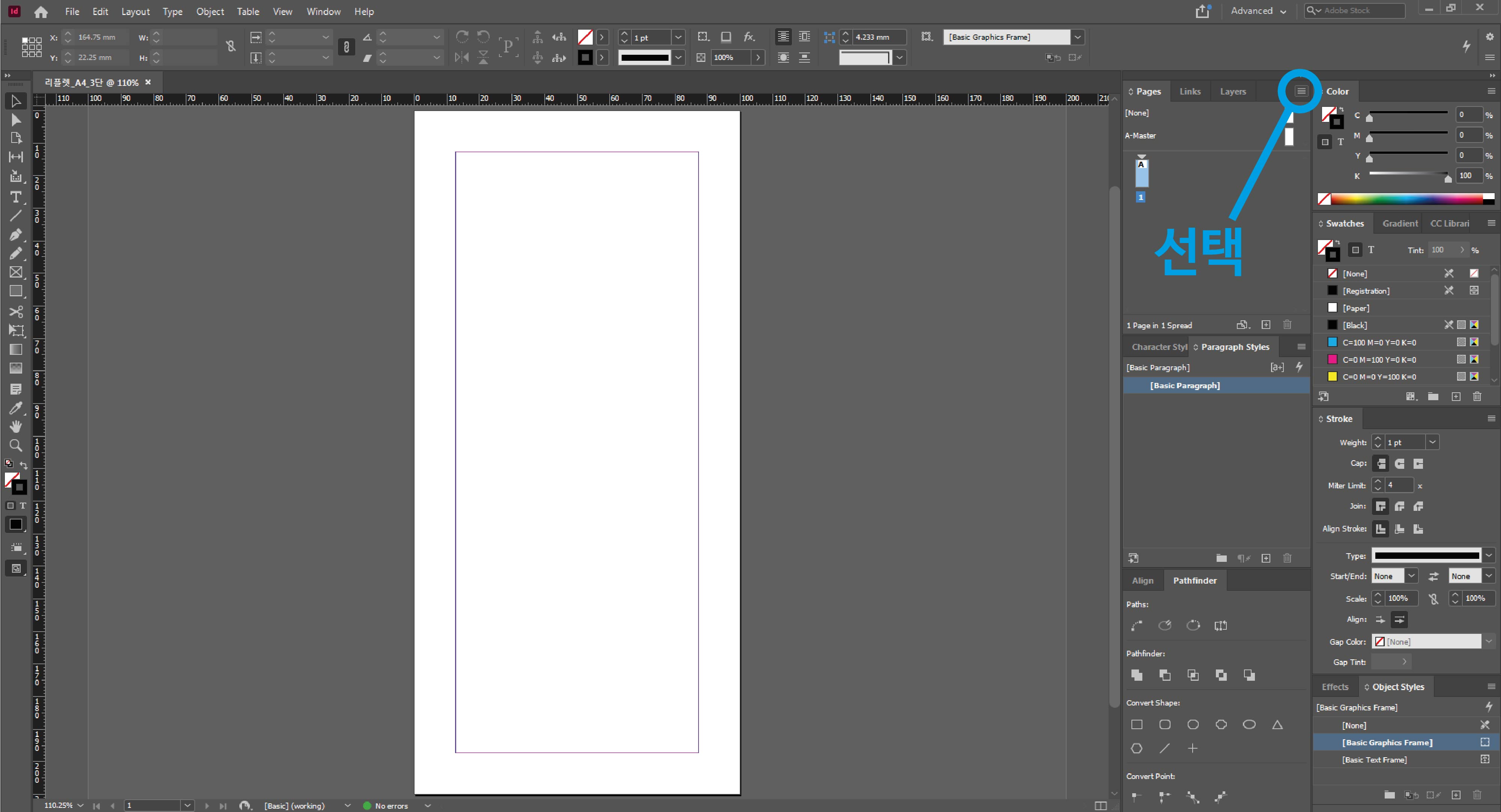


4. 두개 체크를 풀어준후 문서아이콘을 선택해서, 펼쳤을때 면개수만큼 만들어 줍니다. (2단접지는 총2개, 3단접지는 총3개) 여기서는 3단접지 이므로 3개의 페이지를 만들겠습니다.
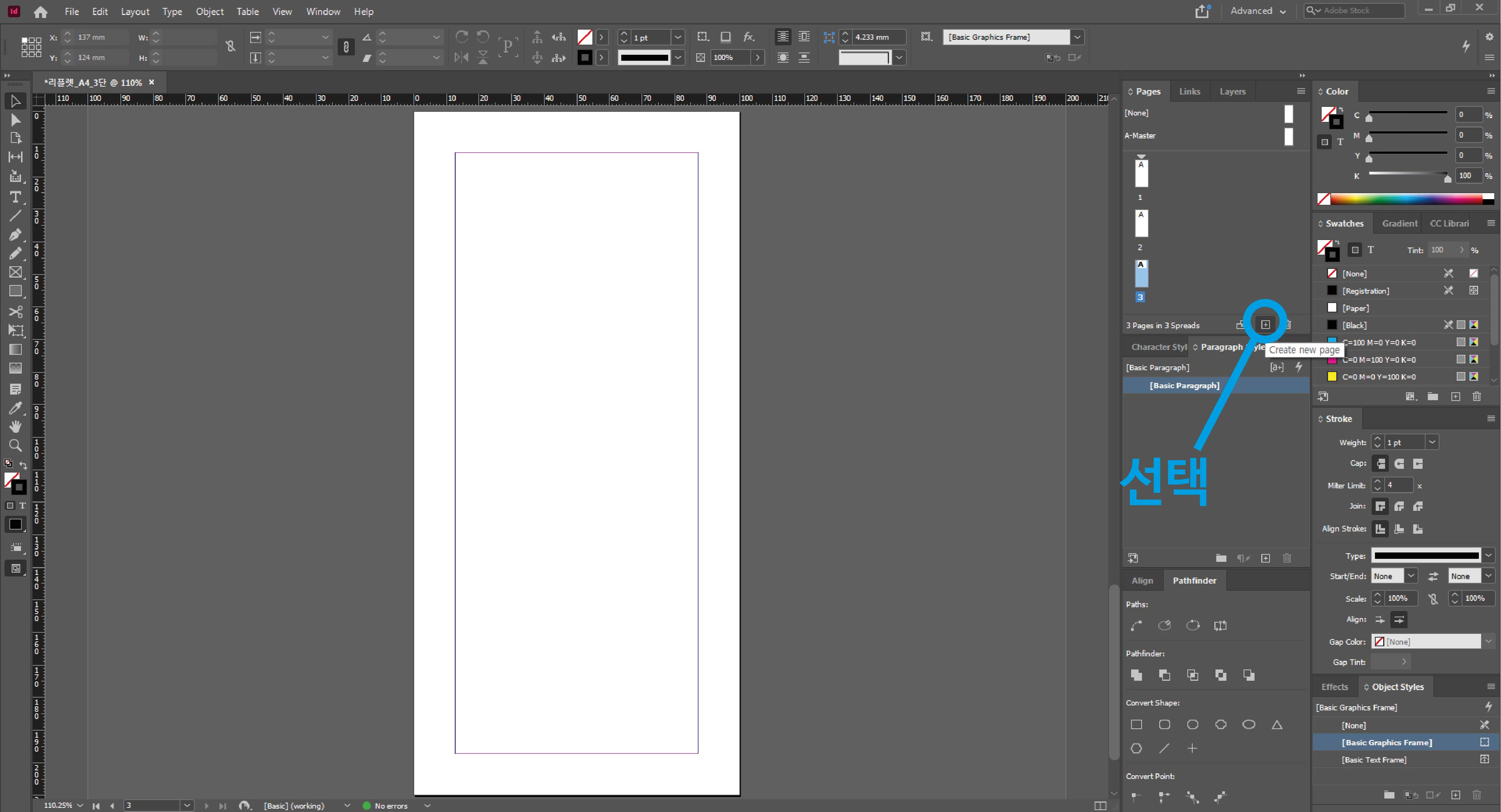
5. 첫번째 페이지 옆에 두번째 페이지와 세번째 페이지를 드래그로 옮겨서 옆에 붙여놓을수 있습니다.
두번째 페이지를 드래그로 첫번째 페이지 옆에 놓을때, 붙여진다는 표시로 선이 보입니다. 이 선이 보일때 놓으시면 페이지가 옆페이지로 붙습니다.


6. 3칸을 붙인후, 3칸을 모두 선택후 페이지아이콘으로 드래그 해줍니다. 그럼 똑같은 페이지가 생성됩니다. 이렇게 A4_외3단(병풍)접지 리플렛 판형이 완성되었습니다. 병풍접지는 접었을때 면이 동일하므로 이판형으로 작업하시면 됩니다.
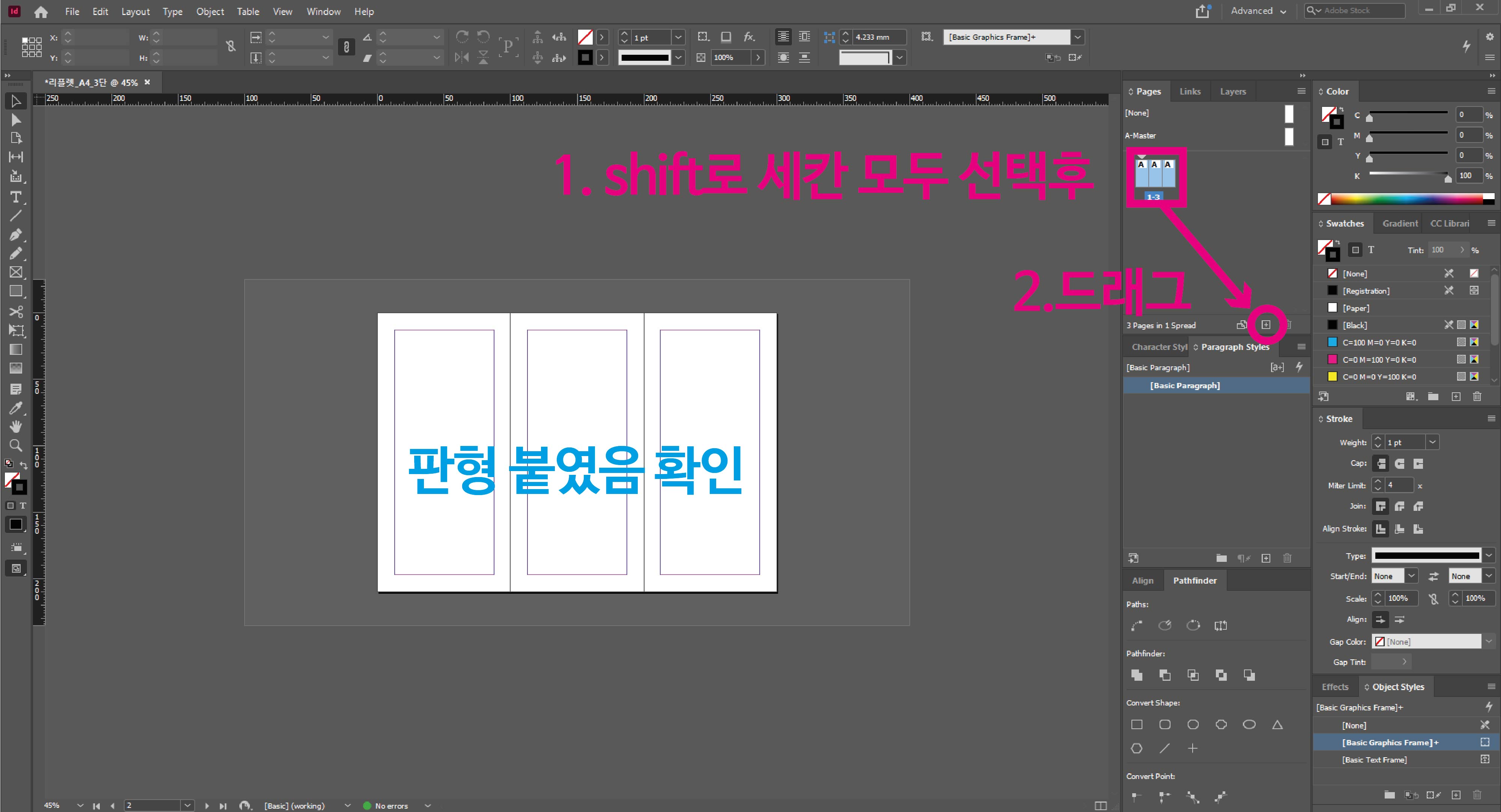

7. 이번에는 A4_3단접지 리플렛 판형을 알아보겠습니다.
우리가 보통 접하는 리플렛이 모두 이판형으로 되어 있습니다. 제일 많이 흔히 사용하는 리플렛 판형입니다.
A4_3단접지 리플렛 판형이 병풍접지판형과 다른부분은 접어서 안쪽으로 들어가는 부분이 3mm가 작습니다.
아래그림에서 접었을때 보이는 면과 펼쳤을때3을 보시면 가로사이즈가 97mm로 되어있습니다. 100mm로 접어들어가면 리플렛이 접어지지 않고 붕뜨게 되므로 안쪽으로 들어가는 부분을 2mm~3mm작게 작업해 줍니다. 오시선에도 오차가 있고 접어들어가는 부분도 오차가 있으므로, 그리고 종이 두께가 있으므로 3mm작게 작업해 주는것을 추천드립니다.

8. A4_3단접지 리플렛 판형을 만들어 보겠습니다. 우선 A4_외3단(병풍)접지 리플렛 판형을가져와서3mm씩줄여서 A4_3단접지 리플렛 판형을 완성시키겠습니다. 페이지도구를 선택후 사이즈를 바꿀 페이지를 선택해 줍니다. 여기서는 우선 접었을때 보이는면을 선택하겠습니다.

9. 페이지들이 붙어있는상태에서 제일 왼쪽을 3mm를 적게 하면 되므로, 오른쪽 상단기준으로 -3mm를 적어주고 Enter를 눌러줍니다.
선택한 페이지가 옆페이지와 붙어있는상태로 -3mm가 줄어 있는것을 확인할 수 있습니다.


10. 이번에는 펼쳤을때3을 페이지도구를 선택후 사이즈를 바꾸어 주겠습니다.
위에 한것과 똑같이 페이지도구를 선택후 사이즈를 바꿀 페이지를 선택해 줍니다. 펼쳤을때3을 선택하겠습니다.
페이지들이 붙어있는상태에서 제일 오른쪽을 3mm를 적게 하면 되므로, 왼쪽 상단기준으로 -3mm를 적어주고 Enter.
선택한 페이지가 옆페이지와 붙어있는상태로 -3mm가 줄어 있는것을 확인할 수 있습니다.


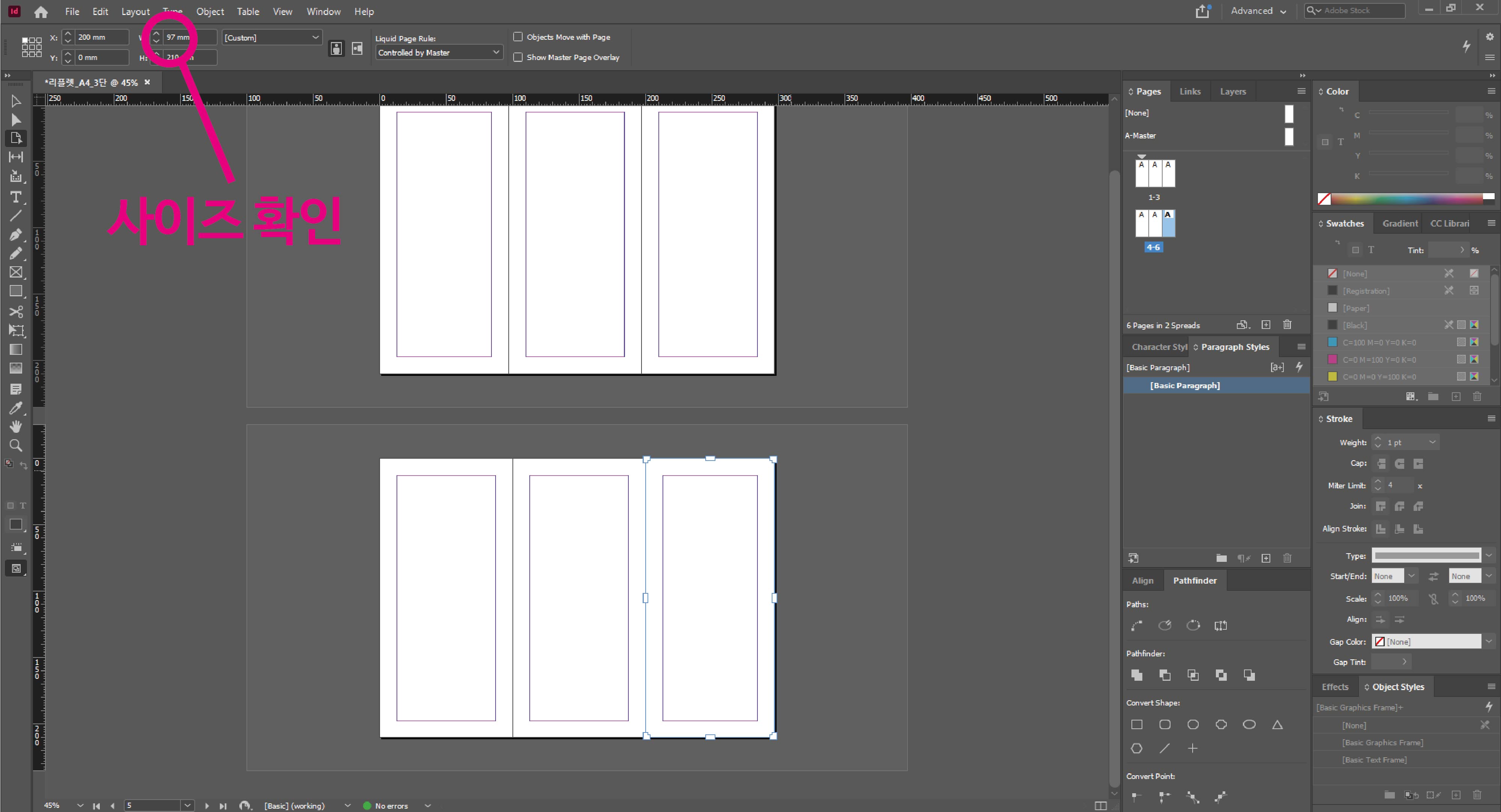
A4_3단접지를 만드는데, 큰판형 하나에 가이드라인을 넣어 작업을 한다던지, 병풍접지 판형으로 작업하고 인쇄소에 따로 전화해서 안쪽으로 들어가는 부분을 3미라씩 쳐달라고 말하는 친구들을 종종 봅니다. 이렇게 되면 작업하기도 불편하고 혹시모를 사고에 책임을 가리기도 쉽지않고, 시안작업해서 컴펌받을때도 잘려나갈 3mm에 대한 여유분이 보이기 때문에 그렇게 나오는줄 아시는 분께 설명을 드리면서 작업하기 보다는 저렇게 판형을 짜놓구 시안 및 출력을 보내면 더 좋지 않을까요?
실무에서는 디자인적인 퀄리티 작업도 중요하지만 인쇄소와의 소통도 중요합니다. 인쇄소가 밤에 인쇄를 돌리는 경우가 많아서 딱봐도 알게끔 혹은 정말 인쇄만 하게끔 데이터를 드리는게 맞다고 봅니다.
'인디자인(실무)' 카테고리의 다른 글
| 인디자인_4단접지리플렛 페이지 설정하기(병풍접지, 대문접지 설정법) (1) | 2020.11.09 |
|---|---|
| 인디자인_표를 추가, 삭제, 정리하여 텍스트상자처럼 활용하기(표 만들기) (0) | 2020.11.02 |
| 인디자인_원하는 페이지로 이동하기(페이지 추가, 삭제, 이동) (0) | 2020.10.25 |
| 인디자인_유실된 그림을 다시 연결해주기 (0) | 2020.10.25 |
| 인디자인_정해진 페이지안에 문서 한번에 가져오기(텍스트 프레임 연결하기, 끊기) (0) | 2020.10.19 |



